E-mail írásakor sokféle remek dolgot tehet a Mac Mail alkalmazásában. A megjelölhető fényképek beszúrása, a dokumentumok beolvasása iPhone-jával, valamint a webhelyekre mutató közvetlen hivatkozások hozzáadása csak néhány nagyszerű szolgáltatás.
Egy másik fantasztikus funkció, amelyet figyelmen kívül lehet hagyni, az Emojis & Symbols funkció. Mindannyian használunk hangulatjeleket szöveges üzeneteinkben, miért ne használnánk őket e-mailekben is? Nos, persze amikor helyénvaló.
Az alkalmi e-mailek remek hangulatjelei mellett olyan szimbólumok, amelyek hasznosak az üzleti életben és az oktatásban. Használhat pénznemszimbólumokat, matematikai szimbólumokat, sőt a szerzői jogok vagy védjegyek jeleit is.
Ahelyett, hogy az e-mailekben leggyakrabban használt emojikat és szimbólumokat keresnéd, a következőképpen adhatsz hozzá és használhatsz kedvenceket a gyors hozzáférés érdekében.
Összefüggő:
- E-mail aláírások hozzáadása fiókonként a Mail alkalmazásban
- Hogyan hozhat létre egyéni értesítéseket VIP-tagoknak a Mail alkalmazásban
- „Probléma a levelezés bekapcsolásával” iCloud e-mail cím létrehozásakor
Tartalom
-
A hangulatjelek és szimbólumok megnyitása
- Használja a Menüsort
- Használjon billentyűparancsot
- Adja hozzá a gombot az eszköztárhoz
- Kedvenc hangulatjelek és szimbólumok hozzáadása
- Kedvenc hangulatjelek és szimbólumok használata
- Kedvenc hangulatjelek és szimbólumok eltávolítása
- Még egy tipp
-
Adjon hozzá egy mosolyt valaki napjához
- Kapcsolódó hozzászólások:
A hangulatjelek és szimbólumok megnyitása
Három egyszerű módja van a hangulatjelek és szimbólumok kiválasztásához a Mac gép Mail alkalmazásában. Ha meg van nyitva egy e-mail, amelyet éppen ír, válaszol vagy továbbít, egyszerűen tegye a következők egyikét.
Használja a Menüsort
- Kattintson Szerkesztés a menüsorból.
- Válassza ki Hangulatjelek és szimbólumok.
- Megnyílik a Hangulatjelek és szimbólumok ablak.
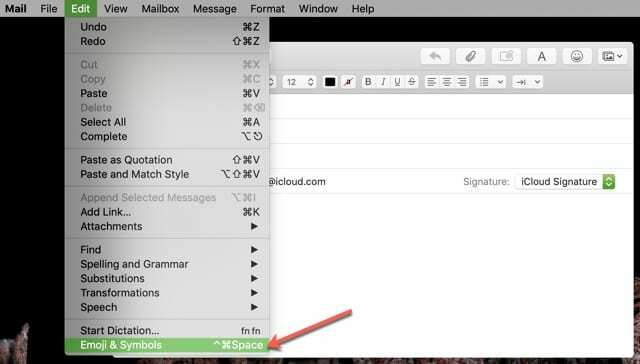
Használjon billentyűparancsot
- Lefog Ellenőrzés + Parancs + Szóköz.
- Megnyílik a Hangulatjelek és szimbólumok ablak.
Adja hozzá a gombot az eszköztárhoz
- Jobb klikk vagy tartsa Vezérlés és kattintás az e-mail ablak felső szürke területe.
- Kattintson Eszköztár testreszabása.
- Válassza ki és húzza át a Hangulatjelek és szimbólumok gomb az eszköztáron a kívánt helyre.
- Kattintson Kész.
- Kattintson a gombra bármikor, amikor meg szeretné nyitni a Hangulatjelek és szimbólumok ablakot.
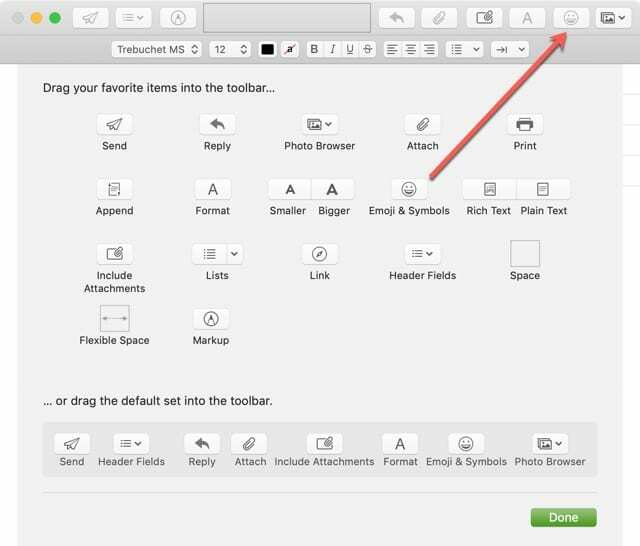
Kedvenc hangulatjelek és szimbólumok hozzáadása
Most, hogy tudja, hogyan érheti el a Hangulatjelek és Szimbólumok gyűjteményt, ideje felvenni néhányat a Kedvencek közé.
Ha talál egy hangulatjelet vagy szimbólumot, amelyet gyakran szeretne használni, kattintson a ikonra Add hozzá a kedvencekhez gomb alatta.
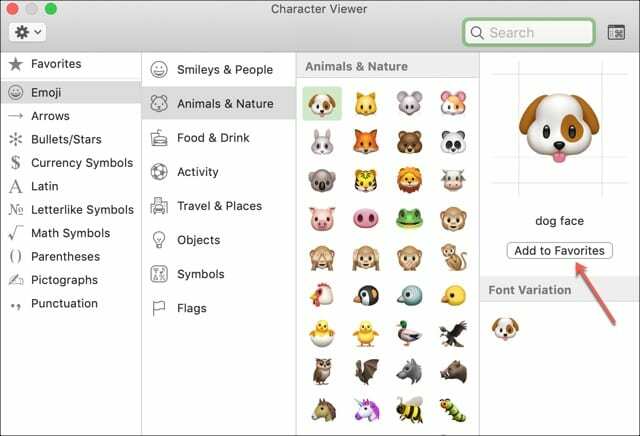
Kedvenc hangulatjelek és szimbólumok használata
Ezután a hozzáféréshez kattintson a gombra Kedvencek a bal oldalról. Válassza ki és húzza az emojit vagy szimbólumot az e-mailbe. Amikor ezt megteszi, egy zöld pluszjel jelenik meg.
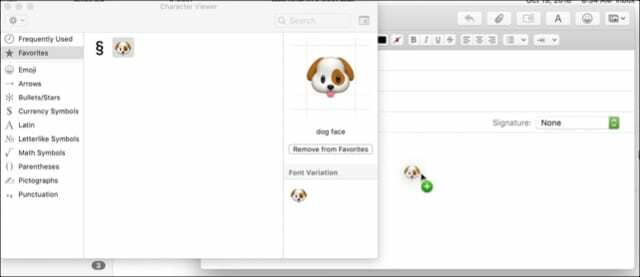
Az e-mailben a tetején található eszköztár segítségével például nagyobbra, kisebbre és bizonyos esetekben más színre teheti azt, akárcsak a szöveg formázásakor.
Kedvenc hangulatjelek és szimbólumok eltávolítása
Ha úgy dönt, hogy többé nem szeretne emojit vagy szimbólumot a kedvencei közé tenni, egyszerűen válassza ki, és kattintson a ikonra Eltávolítás a kedvencekből gomb alatta.
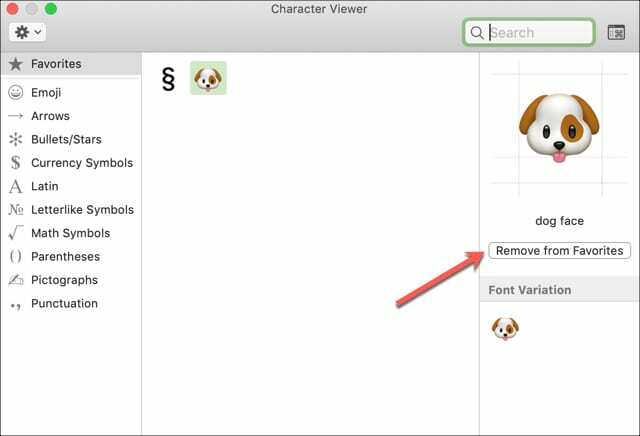
Még egy tipp
Míg a teljes Hangulatjelek és szimbólumok ablak segítségével könnyedén böngészhet a kategóriák között szöveggel és kereshet, egy kisebb ablakot is meghívhat. Csak kattintson az ablak jobb felső sarkában található gombra.

Adjon hozzá egy mosolyt valaki napjához
Függetlenül attól, hogy ezeket az aranyos hangulatjeleket személyes üzenetekhez használja, vagy üzleti célokra használja ki a szimbólumokat, ez a Mail alkalmazás praktikus funkciója. Ossza meg velünk, mely hangulatjeleket vagy szimbólumokat ad hozzá kedvenceihez!

Sandy évekig dolgozott az IT-iparban projektmenedzserként, osztályvezetőként és PMO-vezetőként. Ezután úgy döntött, hogy követi álmát, és most teljes munkaidőben a technológiáról ír. Sandy tartja a Tudományos alapképzés az információs technológiában.
Szereti a technológiát – különösen – a fantasztikus játékokat és alkalmazásokat iOS-re, a szoftvereket, amelyek megkönnyítik az életét, és a termelékenységnövelő eszközöket, amelyeket mindennap használhat, munkahelyi és otthoni környezetben egyaránt.
Cikkei rendszeresen megjelentek a címen MakeUseOf, iDownloadBlog és sok más vezető műszaki kiadvány.